HEIDENHAIN TNC 640 (34059x-05) Benutzerhandbuch
Seite 542
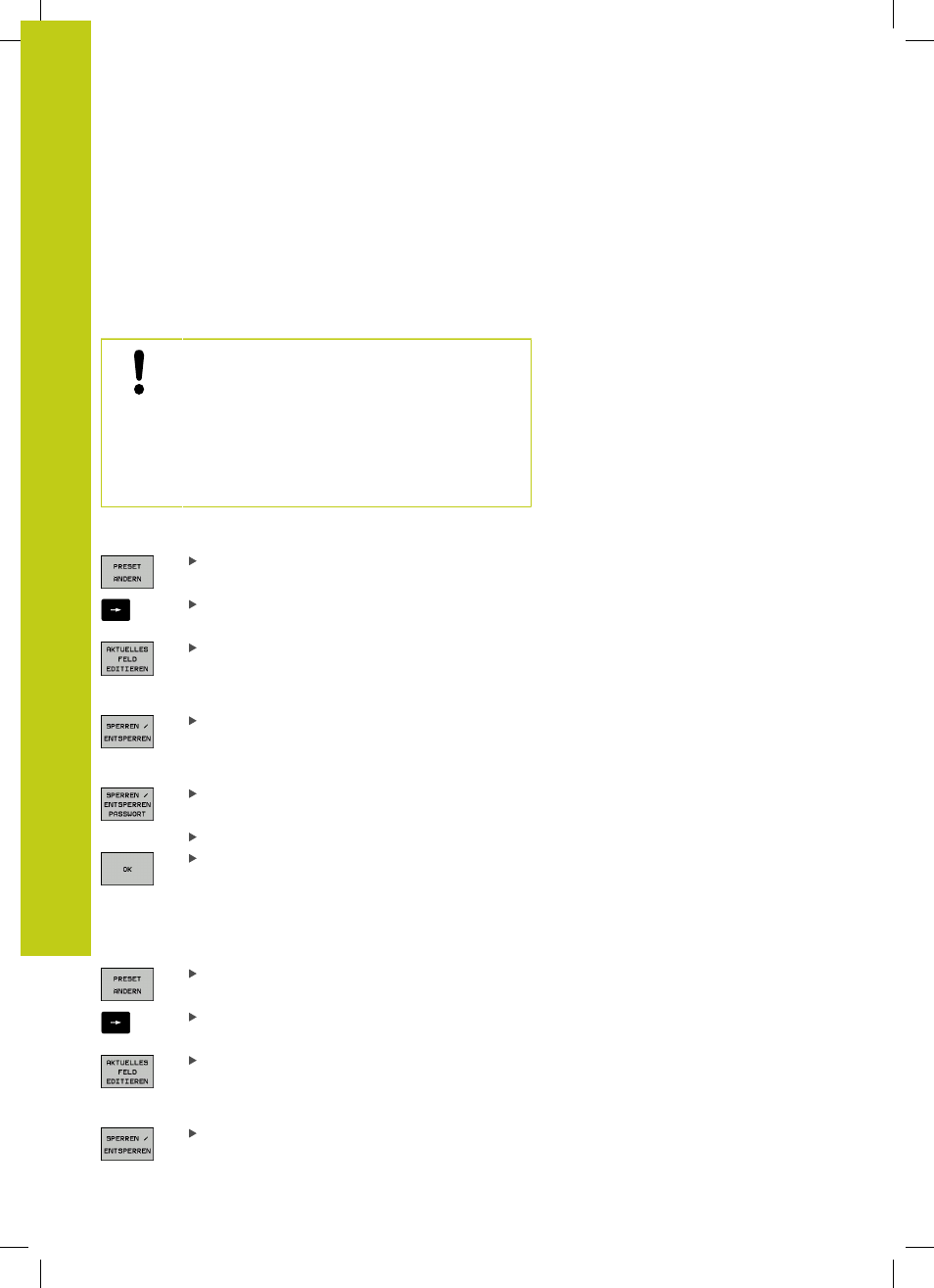
Handbetrieb und Einrichten
15.5 Bezugspunkt-Verwaltung mit der Preset-Tabelle
15
542
TNC 640 | Benutzer-Handbuch HEIDENHAIN-Klartext-Dialog | 1/2015
Bezugspunkt vor Überschreiben schützen
Die Zeile 0 in der Preset-Tabelle ist grundsätzlich schreibgeschützt.
In der Zeile 0 speichert die TNC den zuletzt manuell gesetzten
Bezugspunkt.
Sie können weitere Zeilen der Preset-Tabelle mit Hilfe der Spalte
LOCKED vor Überschreiben schützen. Die schreibgeschützten
Zeilen sind in der Preset-Tabelle farblich hervorgehoben.
Achtung, Datenverlust möglich!
Sie können den Schreibschutz einer mit Passwort
geschützten Zeile nicht mehr zurücksetzen, wenn Sie
das Passwort vergessen haben.
Notieren Sie sich das Passwort, wenn Sie Zeilen mit
Passwort schützen.
Verwenden Sie bervorzugt das einfache Schützen mit
dem Softkey
SPERREN / ENTSPERREN.
Gehen Sie wie folgt vor, um einen Bezugspunkt vor Überschreiben
zu schützen:
Softkey
PRESET ÄNDERN drücken
Spalte
LOCKED wählen
Softkey
AKTUELLES FELD EDITIEREN drücken
Bezugspunkt ohne Passwort schützen:
Softkey
SPERREN / ENTSPERREN drücken: Die
TNC schreibt ein
L in die Spalte LOCKED.
Bezugspunkt mit Passwort schützen:
Softkey
SPERREN / ENTSPERREN PASSWORT
drücken
Passwort in das Überblendfenster eingeben
Mit Softkey
OK oder Taste ENT bestätigen: Die
TNC schreibt
### in die Spalte LOCKED.
Schreibschutz aufheben
Um eine von Ihnen schreibgeschützte Zeile wieder bearbeiten zu
können, gehen Sie wie folgt vor:
Softkey
PRESET ÄNDERN drücken
Spalte
LOCKED wählen
Softkey
AKTUELLES FELD EDITIEREN drücken
Bezugspunkt ohne Passwort geschützt:
Softkey
SPERREN / ENTSPERREN drücken: Die
TNC hebt den Schreibschutz auf.
Bezugspunkt mit Passwort geschützt: